Perbaiki Skype tidak dapat mengakses kartu suara di windows 10
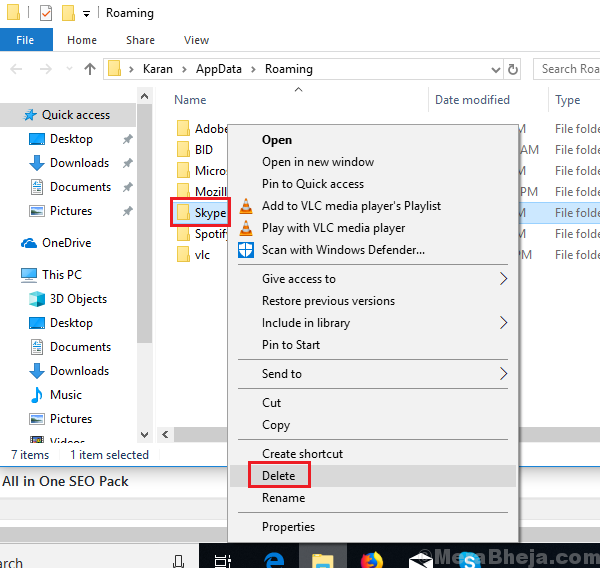
- 2753
- 229
- Jermaine Mohr
Perangkat apa pun yang menggunakan mikrofon atau speaker perlu mengakses kartu suara. Hal yang sama berlaku untuk Skype. Namun, kadang -kadang, pengguna melaporkan masalah di mana mereka mendapatkan kesalahan berikut saat mencoba menggunakan Skype:
Skype tidak dapat mengakses kartu suara
Menyebabkan
Penyebab di balik kesalahan ini adalah bahwa beberapa pembaruan jendela kacau karena Skype akan menghadapi masalah yang menghubungkan ke kartu suara. Alasan lain adalah saat Anda mengubah versi Windows di sistem Anda sambil menyimpan file di tempat yang sama (misalnya. Meningkatkan dari Windows 8.1 ke Windows 10). Ini menyebabkan izin mengacaukan akses ke dan dari sistem.
Masalahnya juga bisa jika kami tidak memperbarui driver kartu suara saat memperbarui Skype ke versi selanjutnya.
Kami dapat memecahkan masalah masalah langkah demi langkah untuk menyelesaikannya:
Daftar isi
- Solusi 1] Izinkan aplikasi untuk menggunakan mikrofon
- Solusi 2] Gunakan Pemecahan Masalah Perangkat Keras dan Perangkat
- Solusi 3] Perbarui Windows
- Solusi 4] Perbarui input audio dan output driver
- Solusi 5] Lakukan instal ulang aplikasi Skype yang bersih
Solusi 1] Izinkan aplikasi untuk menggunakan mikrofon
Kadang -kadang, pengaturan yang memungkinkan aplikasi menggunakan mikrofon dimatikan. Kita perlu menyalakannya kembali sebelum hal lain.
1] Klik pada Awal tombol dan kemudian simbol seperti gigi untuk membuka Pengaturan halaman.
2] Pergi ke Pribadi kemudian Mikropon dari menu kiri…
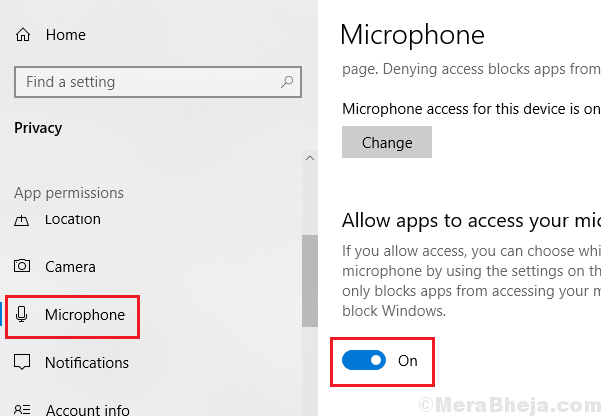
3] putar pengaturan Izinkan aplikasi untuk mengakses mikrofon Anda ke PADA.
Solusi 2] Gunakan Pemecahan Masalah Perangkat Keras dan Perangkat
Karena masalahnya adalah dengan akses ke kartu suara, pemecah masalah perangkat keras dan perangkat dapat membantu dalam mengidentifikasi dan menyelesaikan masalah.
1] Klik pada Awal tombol dan kemudian simbol seperti gigi untuk membuka Pengaturan halaman.
2] Pergi ke Pembaruan dan keamanan dan kemudian ke Pemecahan masalah tab.
3] Pilih Pemecah Masalah Perangkat Keras dan Perangkat Dan berlari dia.
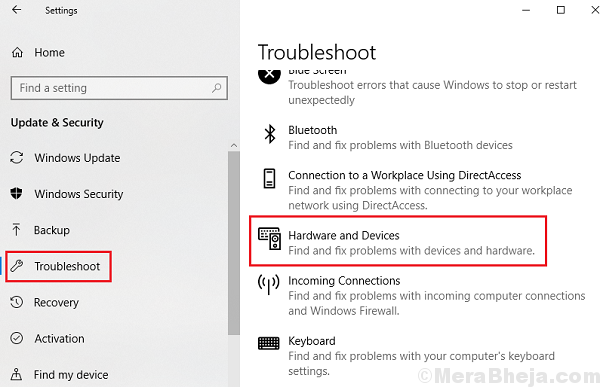
4] Mengulang kembali sistem.
Anda juga dapat mencoba menjalankan pemecahan masalah aplikasi Windows Store untuk masalah dengan aplikasi Skype.
Solusi 3] Perbarui Windows
Seperti yang disebutkan sebelumnya, salah satu penyebab di balik kesalahan adalah pembaruan Windows yang berantakan. Jika Microsoft mengetahui fakta ini (atau kapan pun itu dibuat sadar), perusahaan mungkin akan menemukan solusi untuk masalah ini dan mendorongnya dalam bentuk pembaruan Windows. Berikut adalah prosedur untuk memperbarui windows.
Solusi 4] Perbarui input audio dan output driver
Jika driver tidak diperbarui tepat waktu, memperbaruinya dapat membantu cukup banyak dengan resolusi. Inilah prosedur untuk memperbarui driver. Pastikan Anda memperbarui input audio dan output driver.
Solusi 5] Lakukan instal ulang aplikasi Skype yang bersih
Pengasingan Skype yang bersih berarti menghapus setiap jejak Skype dari sistem. Meskipun ini merupakan proses yang kompleks, lanjutkan dengan langkah demi langkah untuk melakukannya dengan benar:
1] Berhenti Skype dan itu tidak hanya berarti menutup aplikasi. Ide yang lebih baik adalah menekan CTRL+ALT+DEL Untuk membuka jendela Opsi Keamanan dan pilih Pengelola tugas. Temukan proses Skype, klik kanan di atasnya dan pilih Tugas akhir.
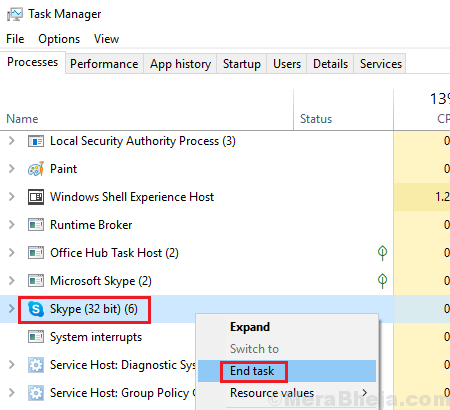
2] tekan Menang + r untuk membuka jendela run dan ketik perintah appwiz.cpl. Tekan Enter untuk membuka jendela.
3] Temukan Skype Di antara daftar aplikasi. Klik kanan di atasnya dan klik uninstall untuk menghapus aplikasi Skype dari sistem. Mengulang kembali sistem Anda.
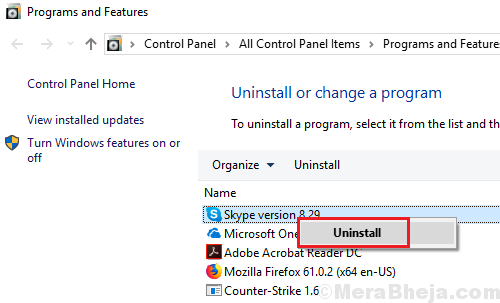
4] Sekarang tekan Menang + r untuk membuka jendela run lagi dan ketik perintah %data aplikasi%. Tekan Enter untuk membuka jendela.
5] Klik kanan pada Folder Skype dan kemudian klik Menghapus.
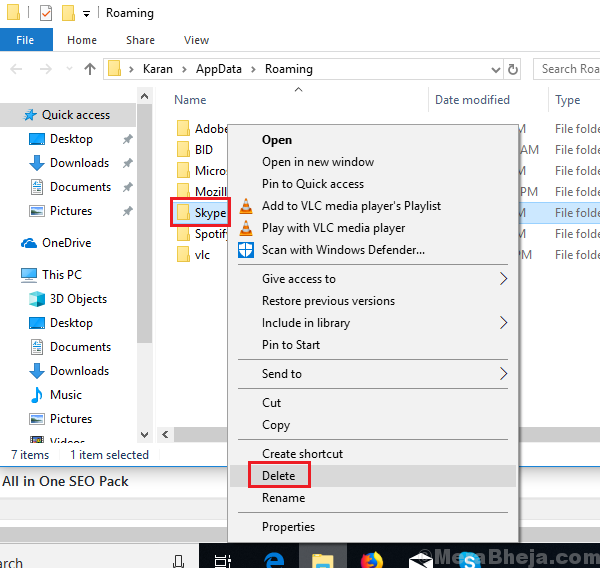
6] Sekarang pergi ke C: \ Program Files atau C: \ Program Files (x86) Lokasi dan periksa apakah ada folder Skype atau Skypepm. Jika ya, klik kanan dan hapus mereka.
7] Mengulang kembali sistem.
8] Instal Aplikasi Skype lagi dari Situs Web Unduh Skype.
Semoga membantu!
- « Mencegah pengguna mengubah tanggal dan waktu di Windows 10/11
- Perbaiki penggunaan CPU tinggi oleh Xboxstat.exe di windows 10 »

